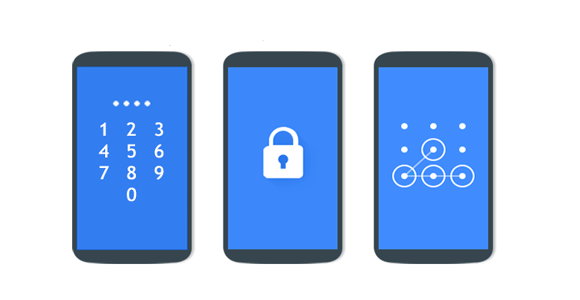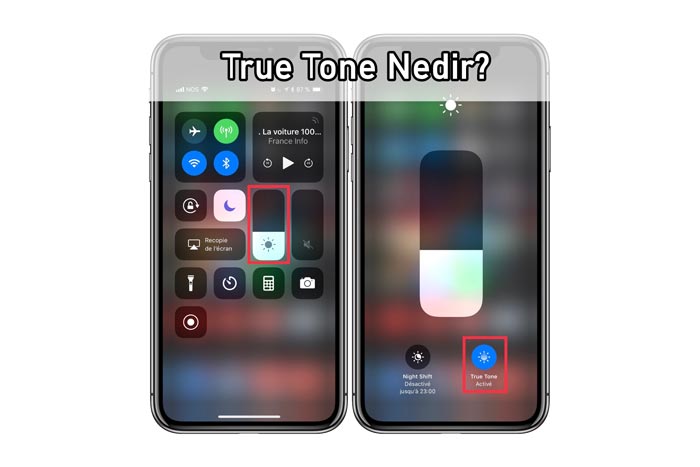Android cihazları kilitlemek için çeşitli sebepleriniz olabilir.Fakat bu koyduğunuz PIN, Desen ya da Şifreleri unutursanız ,kilit ekranını çiğnemek ve içeri girmek acı veren bir duruma geliyor. Sizlerde telefon şifremi unuttum diyorsanız korkmayın,kilit ekranlarının ihlal edilebileceği veya atlatılabileceği çeşitli yollar vardır. Sadece bu işlem biraz çaba gerektirir.
Telefon Şifremi Unuttum Ne Yapabilirim?
Kilit ekranını atlatmanın çeşitli yolları olmasına rağmen, bu yöntemlerin tümü bugünlerde etrafımızda gördüğümüz tüm Android cihazlar için geçerli değildir.
Kilitli bir cihaza girmek imkansız bir görev değildir. Gerekli olan bazı uygulamalara ve araçlara ihtiyaç vardır. Sizler için biz araştırdık ve 7 tane süper yöntemi sizlere sunuyoruz.
1. Yöntem: Android Cihaz Yöneticisiyle Kilidi Atlama
Android Cihaz yöneticisi kilidini açma, muhtemelen kilitli Android akıllı telefonlar ve tabletlerde Android kilit ekranını atlamak için kullanılabilecek en iyi yöntemlerdendir. Bu hizmetin çalışması çok basittir ve kullanıcı Google hesabına girildiği sürece çalışır. Bu servise herhangi bir cihazda veya herhangi bir bilgisayarda erişilebilir ve kullanılabilir.
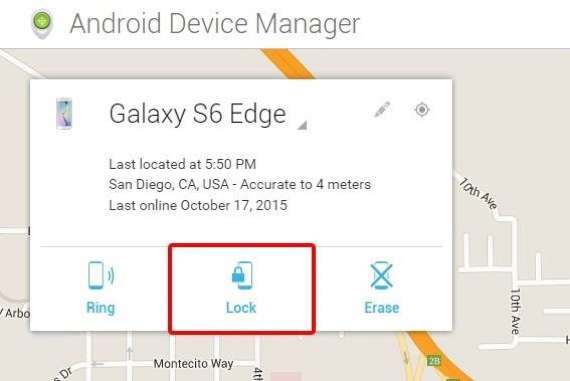
Tek yapmanız gereken cihaz yöneticinize bağlanıp google mail ve şifrenizi girmektir. Cihaza bağlandıktan sonra, “LOCK” düğmesine basarak başlayabiliriz. Android cihazı uyumluysa, Android Cihaz Yöneticisi birkaç deneme ile bağlantı kuracaktır.
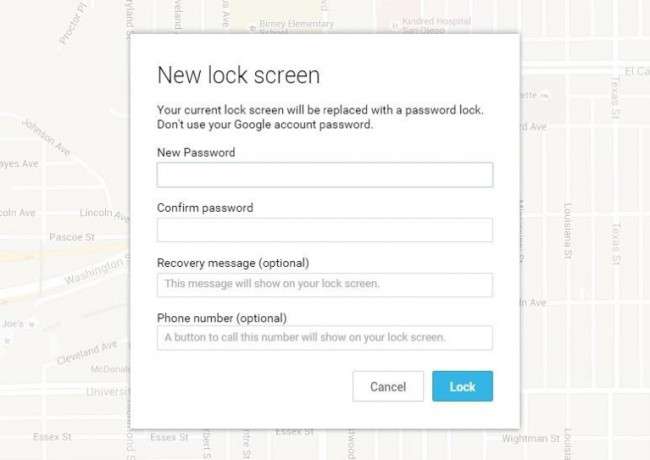
“Kilit” düğmesine tıkladıktan sonra unuttuğumuz pimi, deseni veya şifreyi değiştirmek için yeni bir şifre isteyen bir pencere açılır.
Yeni şifreyi bir kez yazın ve onaylamak için tekrar ardından “Kilit” Düğmesine tıklayın.
Bu şifreyi birkaç dakika içinde değiştirecek ve yeni şifre cihazın kilidini açmak için kullanılabilir.
Artıları
- Bu yöntem, Google hesabınıza erişme şansınız varsa ve yanınızda google hesabınıza girebileceğiniz başka bir cihaz varsa kullanılabilir.
- Bu hizmet, daha yeni Android Telefonlar ve tabletler için en uygun yöntemdir.
- İşlem çok basit ve kısa.
Eksileri
- Bu işlem bazı girişimlerde bulunabilir ve aygıt uyumlu değilse başarısız olabilir.
- Cihaz çevrimdışıysa veya kapalıysa kaybolduğunda telefonun yerini bulmanız mümkün değildir.
2. Yöntem: Samsung’un “Find My Mobile” Servisiyle Android kilidi kaldırma
Bu, galaksi S3, S4, S5, S6, S7, S8 cihazlarının kilidini nasıl açacağını araştıran kullanıcılar için en iyi hizmetlerden biridir. Bu servisi kullanmak için Samsung hesabında oturum açmanız gerekmektedir.
Bir kez Samsung hesabınıza giriş yaparsanız sol taraftaki “lock my screen” seçeneğini tıklatıp altındaki “Kilit” düğmesine bir tıklamayla yeni şifre belirlemek yeterlidir. Bu kilidi birkaç dakika içinde değiştirecektir. Bu, Google hesabı olmaksızın Android kilit ekranını atlamanıza yardımcı olur.
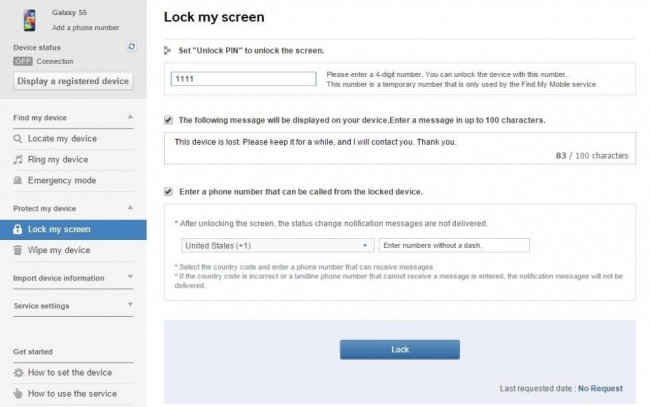
Artıları
- Bu servis, Samsung cihazları için mükemmeldir.
- Süreç ve arayüz çok basittir.
- Uygulamanın, cihazın yerini tespiti, cihazın silinmesi vb. Gibi çeşitli hizmetleri vardır.
Eksileri
- Bu yalnızca Samsung cihazı ile çalışır.
- Bu servis, Samsung hesabını kurmadan veya Samsung hesabına girmeden çalışmaz.
3. Yöntem: Telefon Şifremi Unuttum “Deseni Unuttum” Özelliğini Kullanarak Açma
Bu özellik, Android cihazlarda varsayılan olarak kullanılabilir. Birkaç deneme başarısız olduktan sonra, “30 saniye içinde yeniden dene” diyerek bir mesaj açılır. Mesajın altına “Deseni Unuttum” yazan seçeneğe tıklayın.
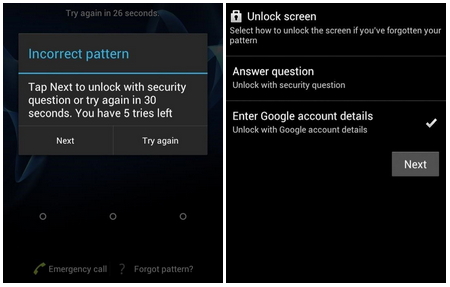
Ardından, Google hesap ayrıntıları vermeniz gerekir. Bunu seçtikten sonra, Android cihazınızı kurmak için kullandığınız birincil Gmail hesabını ve şifresini girin. Google, yeni bir kilit açma desenine sahip bir e-posta gönderir.
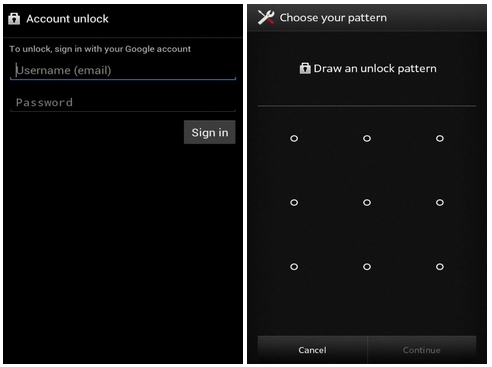
Bu, o andaki desenin sıfırlanmasına yardımcı olacaktır.
Artıları
- Bu, çoğu Android cihazında bulunan dahili basit bir özelliktir.
Eksileri
- Bu, deseni her zaman pragmatik olmayan şekilde sıfırlamak için internet erişimini gerektirir.
4. Yöntem: Cihazı Fabrika Ayarlarına Sıfırlama
Fabrika ayarlarına Sıfırlama, Android kilit ekranını atlamak için yapılacak çözümlerden biri olabilir. Bu neredeyse her durumda ve her Android telefonda çalışır. Kilit ekranını atlamak, cihaza kaydedilen verileri kaybetmekten daha önemli ise, bu yöntem kilitli bir cihaza girmek için kullanılabilir. Bu işlem birkaç basit adım içerir ancak cihaza bağlı olarak süreç farklılık gösterebilir.
Çoğu cihazda, cihazı kapatarak başlanabilir. Ekran siyahlaştığında güç düğmesini ve ses seviyesi düğmelerini birlikte basılı tutun.
Android bootloader menüsü açılır. Güç düğmesine basarak “Kurtarma modu” seçeneğini seçin. Çeşitli seçenekler arasında geçiş yapmak için ses seviyesi düğmesini kullanın.
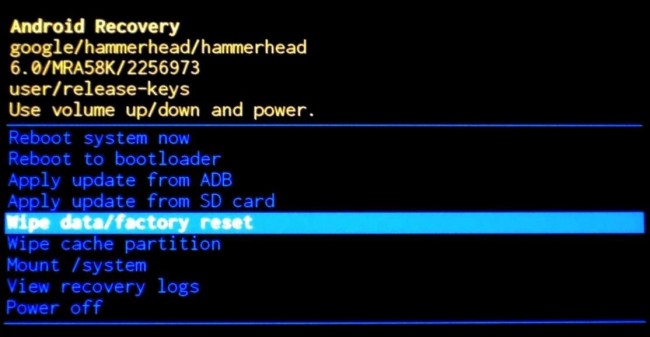
Kurtarma moduna geçtikten sonra verileri silin veya fabrika ayarlarına sıfırlayın ve işlem tamamlandıktan sonra cihazı yeniden başlatın ve artık cihazda kilit kalmaz.
Artıları
- Fabrika ayarlarına sıfırlama, herhangi bir Android cihazında yapılabilir. Bu nedenle, cihaz türüne ve kurulumuna bakılmaksızın, sadece birkaç farklılık ile tüm cihazlarda sıfırlama mümkündür.
- Kilit ekranını atlamak çok basit bir işlemdir.
Eksileri
- Fabrika ayarlarına sıfırlama, cihazda saklanan tüm verileri tek seferde siler
5. Yöntem: Şifre dosyasını silmek için ADB’yi kullanma
Bu seçenek, geçmişte USB hata ayıklama etkinleştirilmişse çalışır. Bu, telefonun bir USB veri kablosu kullanarak bilgisayara bağlanmasını gerektirir. Komut istemi ADB yükleme dizininde açılır. Aşağıda belirtilen komutu yazın ve enter tuşuna basın.

Geçici olan bir kilit ekranı bulmak için telefonu yeniden başlatın. Bu nedenle, başka bir yeniden başlatmadan önce yeni bir şifre veya desen ayarlamak zorunludur.
Artıları
- Kilitli cihazın kilidini açmanın kusursuz bir yoludur.
Eksileri
- Yalnızca, USB hata ayıklama özelliği açılmış telefondan etkinleştirilmişse çalışır.
6. Yöntem: Kilit Ekranını Atlamak için Güvenli Mod Ön Yüklemesi Yapma
Kilit ekranını bypass etmenin en basit yollarından biridir. Üstelik, kilit ekranı bir üçüncü taraf uygulaması ise çok daha etkilidir. Yani telefonun orjinal kilidi değilde bir uygulama kilidi ise kesin bu yöntemi kullanın.
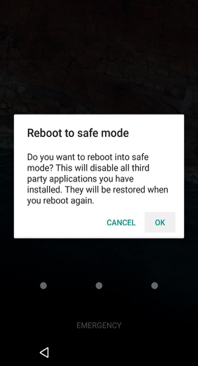
Kapatma düğmesini kullanarak emniyetli moda geçin ve “Tamam” ı seçin.
Bu, üçüncü taraf kilit ekranını geçici olarak devre dışı bırakacaktır. Kilit ekranı uygulamasının verilerini temizleyin veya kaldırın ve yeniden başlatarak güvenli moddan çıkın.
Artıları
- Kilit ekranını bypass etmenin en basit yollarından biridir.
- Üçüncü taraf uygulama kilit ekranını atlamak çok etkilidir.
Eksileri
- Sadece orjinal kilit ekranlar için değil, üncü taraf uygulama kilit ekranları için etkilidir.
7. Yöntem: Android Kilit Ekranını Kaldırarak Android Kilidini atlama
- Veri Kaybına Sahip Olmayan 4 Türlü Android Ekran Kilidi
- Desen, PIN, şifre ve parmak izi olmak üzere 4 ekran kilidi tipini kaldırabilir.
- Kilit ekranını kaldırın, hiç veri kaybı olmaz.
- Teknik bilgisi zor değil, herkes halledebilir.
- Özellikle Samsung Galaxy S / Not / Tab serisi ve LG G2 / G3 / G4 vb. Için kesin çözüm
Mevcut sürüm: Windows
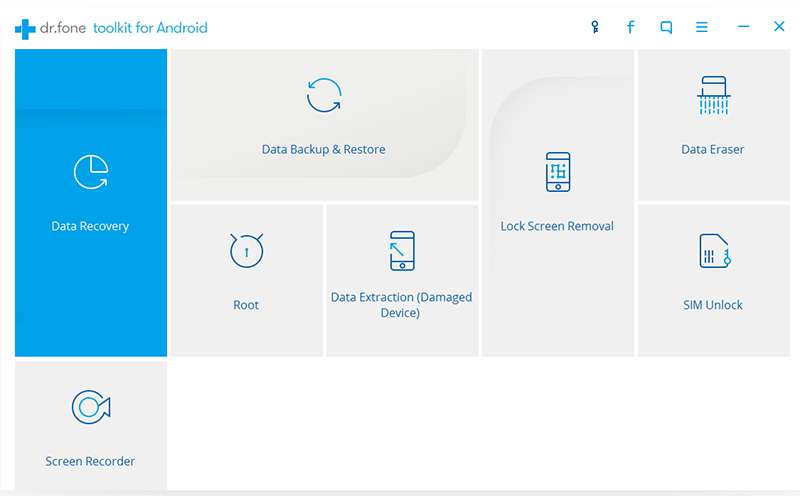
Android cihazınızda hiç veri kaybı olmaz. İşlem birkaç adımla çok basit.
Wondershare dr.fone’u başlatın ve “Diğer Araçlar” ı seçin.
“Android Lock Screen Removal” ı seçin. Bu, herhangi bir parola, iğne, desen veya parmak izi kilidinin kaldırılmasına yardımcı olacaktır.
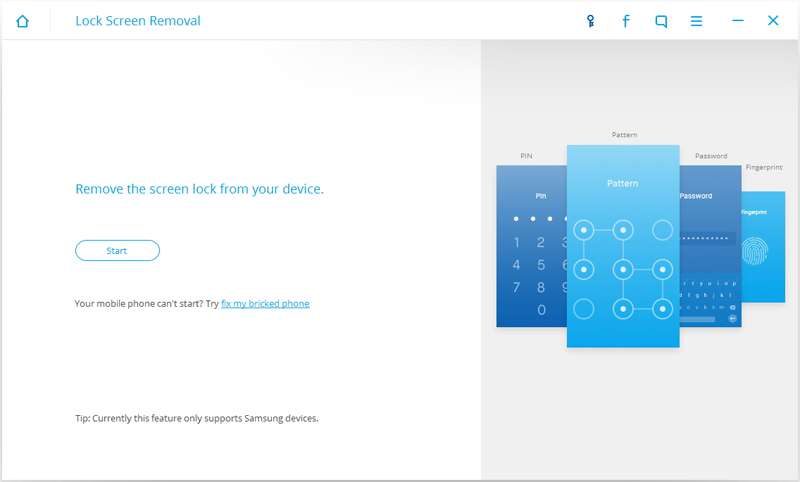
Başlamak için “Başlat” ı seçin.
İndirme moduna girmek için telefonu kapatın ve ev ve güç düğmesi ile birlikte ses kısma düğmesini basılı tutun.
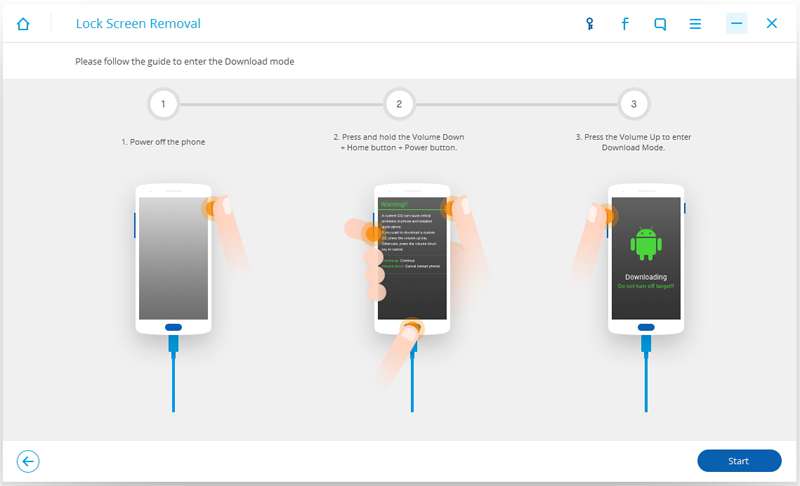
Cihaz indirme moduna girdikten sonra, bir sonraki kurtarma paketi indirilecek.
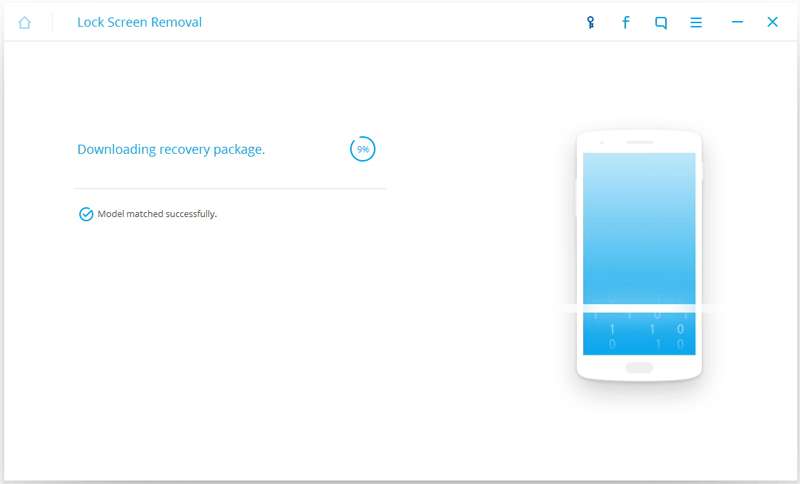
İndirme işlemi tamamlandıktan sonra Android kilit kaldırma işlemi başlayacaktır. Bu, tüm verileri sağlam tutar ve kilidi kaldırır.
Artıları
- Bu, iğne, parola, desen kilidi vb. Gibi kilit ekranlarını atlar.
- Tüm işlemler, herhangi bir veri kaybı olmadan tamamlanabilir.
Eksileri
- Toplam sürecin diğer araçlardan daha uzun sürebilir.